Linksys路由器的詳細登入與設置步驟: 首先連接設備,有線連接:使用網線將寬帶光貓(或牆上的網絡插座)連接到Linksys路由器的Internet(WAN)接口。
登入LinkSys路由器管理介面
1. 啟動路由器
插上電源並打開路由器,等待指示燈穩定(通常約12分鐘)。
2. 連接到路由器
有線方式:使用網線將電腦與路由器的LAN端口相連。
無線方式:打開電腦或手機的WiFi設置,選擇Linksys默認的SSID,並輸入密碼(可在路由器底部標籤查看)。
3. 登入管理頁面
打開瀏覽器,在地址欄輸入:
`192.168.1.1` 或
`http://myrouter.local`(部分新款Linksys路由器使用此網址)
按 Enter 鍵進入管理介面。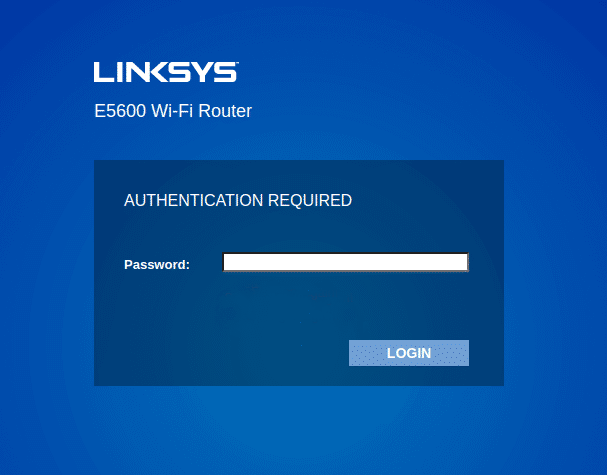
4. 輸入帳號與密碼
預設用戶名:通常為 `admin`(或可能無需輸入)。
預設密碼:通常為 `admin` 或空白(如已更改,請輸入您設置的密碼)。
登入後,如果是首次使用,系統可能會要求您設置新的密碼,請記住新密碼以備日後使用。
初始設置路由器
1. 使用設置向導
登錄後,系統可能會提供“快速設置向導”。
依照指示選擇網絡類型(PPPoE、動態IP或靜態IP)。
PPPoE模式(如果使用寬帶撥號):輸入ISP提供的賬號和密碼。
2. 設置WiFi無線網絡
進入 無線設置(Wireless Settings)。
SSID(WiFi名稱):自訂您的無線網絡名稱,避免使用默認名稱以提高安全性。
WiFi密碼:設置強密碼,建議至少使用12位數的字母+數字+符號組合。
加密方式:選擇 WPA2PSK 或 WPA3 以保證網絡安全。
3. 設置管理員密碼(確保路由器的安全)
進入 管理設置,設置新的管理員密碼,避免未授權的人更改您的設置。
4. 其他進階設置(可選)
訪客WiFi:如果需要提供訪客上網,可啟用此功能,並設置獨立訪客網絡。
家長控制:可設置網站過濾或特定設備的上網時間。
端口轉發與QoS:適用於高級用戶,如遊戲、視訊通話需求。
5. 保存設置並重啟路由器
點擊“保存設置”按鈕,然後重啟路由器,讓更改生效。
測試與管理
1. 測試WiFi與網絡連接
重新連接到剛設置的WiFi網絡,測試上網是否正常。
在手機或電腦上打開網頁,確認是否可正常訪問互聯網。
2. 進入管理介面進一步調整
如需修改設置,可再次訪問 `192.168.1.1` 或 `http://myrouter.local` 進行調整。
定期檢查路由器韌體更新,確保最新安全補丁。
常見問題與解決方案
1. 忘記路由器管理密碼
若無法登入管理介面,可 重置路由器:
方法:按住路由器背面的 Reset 鍵約10秒,然後鬆開,等待設備重啟。
注意:此操作將恢復出廠設置,所有自定義設置將丟失。
2. 無法連接管理頁面
確認設備已連接到路由器(有線或WiFi)。
嘗試不同的管理地址(`192.168.1.1` 或 `http://myrouter.local`)。
清除瀏覽器緩存,或使用不同瀏覽器。
3. 網速慢或不穩定
調整WiFi信道:避免干擾,建議使用 5GHz 頻段(如路由器支援)。
避免過多設備連接:過多設備可能導致頻寬下降,可使用 QoS 限制設備流量。
更新路由器固件:登錄管理頁面,檢查是否有最新韌體可用。
 192.168.1.1
192.168.1.1 TP-Link
TP-Link D-Link
D-Link Netgear
Netgear Huawei
Huawei Asus
Asus LinkSys
LinkSys






